Come programmare app Android
Sei molto soddisfatto del tuo smartphone Android e pensi che il Play Store di Google sia pieno zeppo di app interessanti e utili. Ciononostante non riesci proprio a trovare la risorsa che fa al caso tuo? Se la risposta è “si” sappi che puoi rimediare cimentandoti nel programmare app Android.
Probabilmente non ci hai mai pensato ma programmare app Android può essere sicuramente un'ottima soluzione per creare un'app che sia in grado di rispondere in tutto e per tutto alle tue esigenze e, perché no, anche a quelle di tanti altri utenti. Chiaramente per poter programmare app Android occorre una certa dose di impegno ma studiando un po' la materia è possibile ottenere dei risultati di buon livello sin dalla prima esperienza.
Se la cosa ti interessa e desideri quindi scoprire come programmare app Android ti suggerisco di prenderti qualche minuto di tempo libero e di dedicarti alla lettura di questa apposita guida. Vedrai che alla fine mi darai ragione sul fatto che programmare app Android era davvero una buona idea.
Indice
Come creare app Android
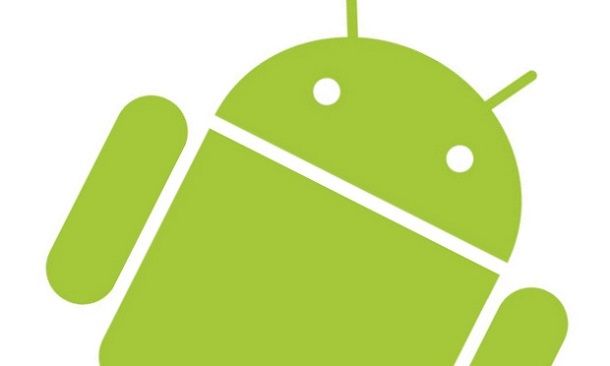
Grazie ai miei tutorial su come iniziare a programmare, come creare un programma e come imparare Java hai iniziato a conoscere meglio i linguaggi di programmazione, necessari per poter programmare. Adesso, quindi, hai deciso di cimentarti nella programmazione delle app, per cui vorresti capire come creare app Android.
Nessun problema, di seguito ti parlerò di alcuni software per sviluppare app e giochi destinati al sistema operativo del robottino verde. Nello specifico, per sviluppare app Android devi studiare i linguaggi di programmazione Java e Kotlin. Spesso, però, viene utilizzato quello che si chiama sviluppo ibrido, che consente di sviluppare app sia per Android che per iOS, sfruttando tecnologie come Cordova, che di recente è stato sostituito da Flutter, uno strumento messo a punto da Google che migliora nettamente le prestazioni delle app sviluppate in maniera “non nativa”. Nello sviluppo ibrido, puoi utilizzare il linguaggio HTML, il linguaggio C e il linguaggio JavaScript.
Qualora volessi approfondire l'argomento o persino imparare a programmare le app per Android, devi sapere che esistono anche delle piattaforme che offrono le possibilità di accedere a dei corsi specifici sull'argomento. Tra questi, ti suggerisco di dare un'occhiata alla piattaforma Udemy, che offre la possibilità di accedere a tantissimi tipi di corsi, tra cui anche quelli dedicati allo sviluppo di app per dispositivi mobili, tra cui le app Android, che puoi raggiungere da questa pagina. Inoltre, è fruibile anche in versione app per Android e iOS/iPadOS. Sono presenti diversi tipi di corso, con prezzi differenti (tantissimi sono addirittura gratuiti), destinati agli utenti principianti, ma anche per chi già possiede delle competenze di base.
In alternativa, puoi anche dare un'occhiata ad altre piattaforme di cui ti ho parlato nel mio tutorial sui migliori corsi online e sui principali siti per programmare.
Se, però, ti sembra che un corso sia troppo prematuro per le tue conoscenze, ti consiglio anche di optare per dei libri sull'argomento, che sono in grado di darti un'infarinatura generale sul mondo della programmazione e offrono anche degli esercizi da svolgere per iniziare a programmare le app.

PROGRAMMARE PER ANDROID: La guida completa allo sviluppo di applicazio...

Sviluppare App per Android

Sviluppare applicazioni per Android in 7 giorni
Infine, per una guida pratica passo passo, puoi anche dare un'occhiata ad alcuni video presenti su YouTube, come quelli che trovi qui, che ti mostrano come programmare le app Android utilizzando lo strumento Flutter, di cui ti ho parlato poc'anzi.
Prima di proseguire, però, voglio specificare che una volta concluso lo sviluppo di app e giochi, questi possono essere pubblicati sul Play Store solo se si possiede un account sviluppatore associato al proprio account Google, al costo di 25 dollari: per riuscirci, ti basta eseguire la registrazione alla Google Play Console recandoti su questa pagina. Per maggiori dettagli, dai un'occhiata alla guida ufficiale fornita da Google.
Se, invece, desideri pubblicare le app su AppGallery di Huawei, recati sulla pagina dedicata su Huawei.com, registra il tuo Huawei ID aziendale, fornisci la documentazione necessaria e completa la registrazione. Successivamente, per caricare l'app dovrai recarti su questa pagina, fare il login con il tuo Huawei ID e poi seguire le indicazioni a schermo per procedere con la pubblicazione dell'app.
Android Studio (Windows/macOS)
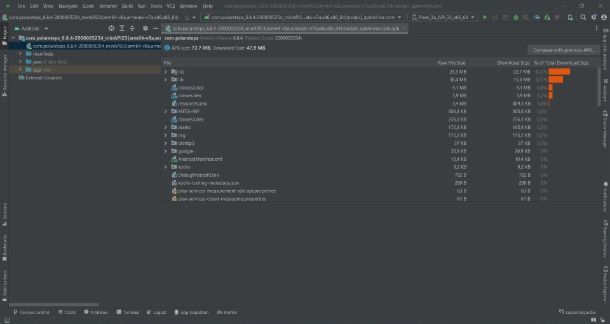
La prima soluzione che ti suggerisco di utilizzare è Android Studio, lo strumento ufficiale per lo sviluppo e il testing delle app destinata alla piattaforma mobile di Google. Il software in questione è totalmente gratuito, è disponibile su PC con sistema operativo Windows e macOS e al suo interno include tutto quello che serve per realizzare e testare le app per Android.
Per procedere al download su Android Studio, collegati al sito Internet del programma e clicca sul pulsante Scarica Android Studio Hedgehog. Nel modulo che si apre, seleziona la casella accanto alla voce Ho letto e accetto i termini e condizioni riportati sopra e clicca sul pulsante Scarica Android Studio Hedgehog situato in basso. Nel caso utilizzassi un Mac, dovrai scegliere tra i pulsanti Mac with chip Intel e Mac with chip Apple, in base al tipo di Mac in tuo possesso.
A download ultimato, se stai usando Windows, apri il file .exe ottenuto e, nella finestra che si apre, fai clic sul pulsante Sì. Premi poi sul pulsante Next per tre volte di fila, poi su Install, su Next e infine sul pulsante Finish. Qualora volessi avviare direttamente l'applicazione, apponi il segno di spunta sulla voce Start Android Studio.
Se stai usando macOS, invece, fai doppio clic sul pacchetto .dmg ottenuto e poi sposta l'icona di Android Studio nella cartella Applicazioni del Mac. Solo per primo avvio, fai clic destro sull'icona di Android Studio e seleziona la voce Apri per due volte, in modo tale da avviare l'applicazione andando ad aggirare le limitazioni imposte da Apple verso le applicazioni provenienti da sviluppatori non certificati.
Nella finestra che ora visualizzi, a prescindere dal sistema operativo utilizzato, clicca sui pulsanti OK e Next, scegli se inviare o meno le statistiche a Google, e dopo qualche secondo di attesa ti ritroverai nella schermata principale del programma.
Per creare un nuovo progetto, selezionando l'opzione Start a new Android Studio project, scegli il modulo dal quale partire, clicca sul pulsante Next, assegna un nome all'app che stai per creare, seleziona la versione dell'SDK che è tua intenzione impiegare e clicca sul pulsante Finish posto in basso. In base all'SDK scelto, potrebbe essere necessario il download di componenti aggiuntivi, che avverrà in automatico.
Giunto nella schermata principale del programma, potrai finalmente iniziare con lo sviluppo la tua app: sulla sinistra troverai la struttura con tutti gli elementi del progetto, sulla destra, invece, l'area in cui immettere le parti di codice. In alto è presente un pratico menu dal quale accedere a tutte le opzioni del software, mentre in alto a destra troverai dei pulsanti per inserire oggetti, incollare le porzioni di codice e tanto altro ancora. Quando avrai terminato, potrai salvare il progetto della tua app facendo clic sul menu File (in alto a sinistra) e selezionando la voce Save all dal menu che si apre.
Se necessiti di ulteriori approfondimenti, ti suggerisco di dare un'occhiata alla guida all'uso di Android Studio fornita da Google.
Visual Studio (Windows)
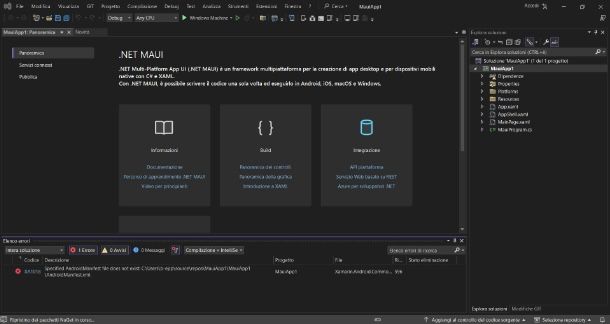
Un altro software valido per programmare per Android è Visual Studio, uno strumento gratuito realizzato da Microsoft, disponibile per Windows. Supporta vari linguaggi di programmazione, come .NET e C++ ed è dotato di un'interfaccia utente abbastanza pratica.
Per scaricarlo, recati sul sito Internet del programma e clicca sul pulsante Download gratuito che trovi in corrispondenza della voce Community.
A scaricamento ultimato, fai doppio clic sul file .exe ottenuto, clicca sul pulsante Sì, e procedi con l'installazione: clicca sul pulsante Continua e attendi che venga effettuato il download dei componenti necessari e la loro successiva installazione. In seguito, individua la sezione Desktop e dispositivi mobili e Giochi, spunta la casella in corrispondenza del linguaggio di programmazione di tuo interesse (es. Sviluppo dell'interfaccia utente di app .NET multipiattaforma) e clicca sul pulsante Installa.
Ad installazione ultimata, fai clic sul pulsante Avvia e, nella schermata che compare, se possiedi un account Visual Studio, effettua il login tramite quest'ultimo, altrimenti fai clic sul pulsante Crea un account se non lo possiedi o, se vuoi saltare questo passaggio, fai clic sulla voce Ignora per ora.
Successivamente, scegli le impostazioni di sviluppo che preferisci dal menu a tendina apposito, seleziona il tema colori, dopodiché clicca sul pulsante Avvia Visual Studio. Nella schermata che si apre, fai clic sulla voce Crea un nuovo progetto, scegli uno dei modelli pre-impostati disponibili per iniziare a sviluppare la tua applicazione (ti consiglio di applicare il filtro Android tramite le opzioni poste in alto) e clicca sul pulsante Avanti.
A questo punto, assegna un nome al progetto, scegli il percorso in cui salvarlo, il nome che vuoi assegnare al contenitore (Nome soluzione) compilando gli appositi campi sullo schermo e clicca sul pulsante Avanti. Per finire, seleziona il framework che desideri utilizzare e fai clic sul pulsante Crea.
Fatto questo, dopo qualche secondo, ti ritroverai al cospetto dell'editor principale del programma, dove troverai tutto quello che ti serve per programmare la tua app Android. Nello specifico, sulla troverai la sezione Esplora soluzioni che consente di visualizzare la struttura del progetto e le proprietà dei vari elementi aggiunti, al centro troverai la sezione selezionata dal menu laterale che mostra le parti di codice. In alto è presente la barra degli strumenti e quella dei menu con tutti i pulsanti e le funzioni utili per modificare la tua app, mentre in basso troverai la sezione Elenco errori, che come suggerisce il nome, ti mostrerà eventuali codice di errore durante la programmazione dell'app.
Quando lo riterrai opportuno, potrai salvare il progetto della tua app facendo clic sulla voce File (in alto a sinistra) e sulla dicitura Salva [nome progetto] annessa al menu che si apre. Il file verrà quindi salvato nel percorso indicato in fase di creazione del progetto.
Se vuoi saperne di più su Visual Studio, dai un'occhiata a questa pagina ufficiale di Microsoft.
Eclipse (Windows/macOS/Linux)

Un altro software di cui voglio parlarti si chiama Eclipse, un programma gratuito per lo sviluppo e la compilazione di app basate su Java, disponibile su Windows, macOS e Linux. Non è molto semplice da utilizzare, ma basta fare un po' di pratica per imparare a padroneggiarlo senza particolari problemi.
Per scaricarlo, recati sul sito Internet del programma e clicca sui link posti di fianco alle versioni del sistema operativo supportate, ovvero macOS, Windows e Linux. Ad esempio, nel caso di Windows, fai clic sul link x86_64 e poi sul pulsante Download per avviare il download del pacchetto di installazione.
A scaricamento ultimato, se utilizzi un PC Windows fai doppio clic sul file.exe ottenuto e, nella schermata che compare, seleziona il tool di cui necessiti, ad esempio Eclipse IDE for Java Developers, clicca sul pulsante Install e poi su Accept Now.
Invece, se stai usando macOS, apri il pacchetto .dmg ottenuto e trascina l'icona del programma nella cartella Applicazioni. Successivamente, apri il programma, clicca sul pulsante Apri dal pop-up che compare e poi seleziona il tool di cui necessiti, come ti ho mostrato in precedenza su Windows.
Una volta completato il download del tool, fai clic sul pulsante Launch. Nella schermata successiva, seleziona una cartella di destinazione e clicca nuovamente sul pulsante Launch. Giunto nella schermata principale del programma, dal menu laterale fai clic sulla voce Create a project, seleziona il tipo di progetto (ad esempio Java Project) e fai clic sul pulsante Next: digita un nome da dare al progetto e clicca sul pulsante Finish posto in basso.
Giunto nella schermata principale del programma, potrai finalmente iniziare con lo sviluppo la tua app: sulla sinistra troverai la sezione Package Explorer che mostra in tempo reale tutto il contenuto dell'app, con cartelle e file, mentre sulla destra troverai la sezione Task List e Outline, che mostrerà alcune informazioni sulla classe corrente.
In basso, invece, è presente la sezione Problems, che mostra tutti gli errori commessi in fase di compilazione dell'app e vi permetterà di correggerli. Tramite la barra degli strumenti posta in alto potremo accedere a diverse funzioni, come la possibilità di aprire un terminale o di “avviare” la nostra app (il pulsante Run), per vedere a video quello che stiamo realizzando.
Quando lo vorrai, potrai salvare il progetto della tua app cliccando sul menu File, posto in alto a sinistra, selezionando la voce Save As, indicando posizione e il nome che vuoi assegnare al file e cliccando sul pulsante Salva.
Chiaramente, tieni presente che, per poter lavorare su un progetto Java è richiesta la presente del software Java installato sul computer. Se non sai come reperirlo, dai un'occhiata alle indicazioni presenti nel mio tutorial dedicato a come installare Java. Per ulteriori informazioni riguardo il funzionamento di Eclipse, invece, trovi ulteriori dettagli nel mio tutorial su come programmare in Java o puoi far riferimento alla guida ufficiale del programma.
In qualità di affiliati Amazon, riceviamo un guadagno dagli acquisti idonei effettuati tramite i link presenti sul nostro sito.

Autore
Salvatore Aranzulla
Salvatore Aranzulla è il blogger e divulgatore informatico più letto in Italia. Noto per aver scoperto delle vulnerabilità nei siti di Google e Microsoft. Collabora con riviste di informatica e cura la rubrica tecnologica del quotidiano Il Messaggero. È il fondatore di Aranzulla.it, uno dei trenta siti più visitati d'Italia, nel quale risponde con semplicità a migliaia di dubbi di tipo informatico. Ha pubblicato per Mondadori e Mondadori Informatica.






